Začnimo s slabimi novicami: Samsung je napovedal globalni odpoklic Galaxy Opombe 7. Torej, če ne želite tvegati požara baterije telefona, jo boste morali vrniti ali zamenjati. Prevozniki v ZDA so že napovedali, da bodo kupci vrnili opombo 7, medtem ko Samsung popravi težavo.
Preden svojo opombo 7 vrnete podjetju Samsung ali brezžičnemu operaterju, se prepričajte, da imate nedavno varnostno kopijo naprave. Obstaja nekaj načinov, kako zagotoviti, da vaše informacije ostanejo varne.
Samsung Cloud

", " modalTemplate ":" {{content}} ", " setContentOnInit ": false} '>
Zdaj za dobre novice: Samsungova rezervna storitev, Samsung Cloud, ne bi mogla priti v boljšem času. Samsungova nova storitev ustvari natančno varnostno kopijo vaše naprave in obnavlja vse od nameščenih aplikacij do pogovorov v aplikaciji Messages.
Če je Samsung Cloud trenutno omejen na opombo 7, je to najboljša izbira le, če nameravate zamenjati opominjeno opombo 7 za fiksno opombo 7.
Sledite navodilom za varnostno kopiranje in obnovitev opombe 7 z uporabo storitve Samsung Cloud v tem prispevku.
Uporabite Google Račun

", " modalTemplate ":" {{content}} ", " setContentOnInit ": false} '>
Uporaba Google Računa za varnostno kopiranje naprave Android je preprosta možnost, vendar morate fotografije in videoposnetke varnostno kopirati ločeno s storitvijo Google Foto.
V opombi 7 pojdite v Nastavitve > Oblak in računi > Računi > Google in poskrbite, da je za vaše najpomembnejše informacije (stiki, koledar itd.) Vklopljena sinhronizacija. S tem boste sinhronizirali vse spremembe, ki ste jih naredili v imeniku, na primer z Googlovimi strežniki.
Nato pojdite v Nastavitve > Oblak in računi > Varnostno kopiranje ter ponastavite in ponovno preverite, ali je možnost »Varnostno kopiraj moje podatke« omogočena v razdelku Google Račun. Odsek Samsung računa se nanaša na Samsung Cloud, ki smo ga že obravnavali. Ta nastavitev ustvari seznam aplikacij, nameščenih v vaši napravi, različne nastavitve (na primer omrežja Wi-Fi, s katerimi se povezujete) in postavitev začetnega zaslona.
Samsung Smart Switch

", " modalTemplate ":" {{content}} ", " setContentOnInit ": false} '>
Če ste se odločili, da ne želite zamenjati za drugo Opombo 7, lahko uporabite Samsungovo aplikacijo Smart Switch za prenos fotografij, videoposnetkov, sporočil in nastavitev v drugo napravo Samsung. Aplikacija mora biti nameščena na vseh Galaxy napravah.
Če uporabljate pametno stikalo, morate imeti obe napravi prisotne, da lahko prenašate podatke, tako da, če izmenjujete v skladišču kot predstavnik trgovine, boste imeli nekaj minut za prenos vsebine.
Ali gre za iPhone 7?
Z Apple pričakuje, da bo napovedal iPhone 7 7. septembra, in Samsung odpoklic zgodi le nekaj dni pred tem, zdaj morda pravi čas za skok iz Android ladje. Če se odločite za prehod z opombe 7 na iPhone, lahko uporabite aplikacijo Apple Move to iOS Android, da omogočite čim lažji prehod.


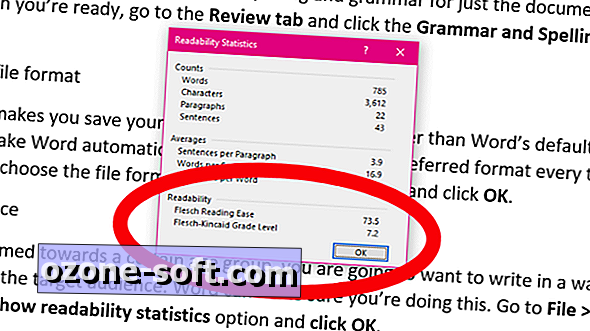










Pustite Komentar